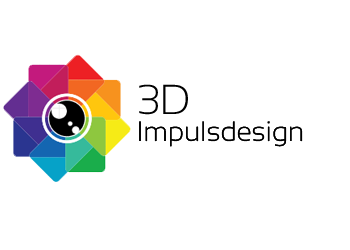So erstellst du dein magisches Design mit Canva
Auch wenn du kein Designer bist – So erstellst du dein magisches Design mit Canva
So ziehst du mit deinem Design deine Kunden magisch an
Wenn du an das Thema Design denkst, bricht vielleicht so einiges über dich zusammen. Aber ich kann dich beruhigen. Es ist alles halb so schlimm, denn es gibt sehr nützliche Tools, die dir dabei helfen, ein Design zu erstellen, das deine Kunden magisch anzieht, ohne dass du ein Designer sein musst – dein Design mit Canva erstellt.
Hierzu nutzt du das Tool Canva, um dir ein Brandboard zu erstellen. Ein Brandboard ist sozusagen dein Kompass, der dein Logo, deine Farben, deine Elemente und Bilder beinhaltet. Dieses Brandboard nutzt du dann für dich als Orientierungshilfe zur Erstellung deiner Designs.
Selbst wenn du einen externen Dienstleister für deine Designs beauftragst, kannst du ihm dein Brandboard schicken und er hat alles, was er an Vorlagen braucht, um deine Designs zu erstellen.
Gehe hierzu auf canva.com und erstelle dir einen kostenlosen Account, der für den Start völlig ausreicht, wenn du noch keinen hast. Ansonsten meldest du dich wie gewohnt an.
Wenn du eingeloggt bist, öffnest du auf der linken Seite im Menü den Punkt „Markenfarben“. In der kostenfreien Canva-Version kannst du bis zu 3 Markenfarben anlegen. Deine Farben legst du nun über „hinzufügen“ an. In der Pro-Version kannst du zusätzlich noch deine Schriftarten hochladen, wenn du schon welche hast.
Gehe nun auf „Design erstellen“. Wähle dafür ein A4 Element. Starte mit einer weißen Seite. Dein Brandboard teilen wir in 4 Abschnitte auf: Logo, Brandingfarben, Brandingschrift und Bildsprache.
Design mit Canva – dein Logo
Lade nun dein Logo hoch und platziere es oben auf der Seite. Dazu gehst du auf „Uploads“, dann auf „Bilder hochladen“.
Setzt du nun noch weitere Elemente hinzu, hast du in der Farbpalette schon die Farben deines Logos, die du zur Einfärbung z.B. von Linien oder Formen gleich nutzen kannst.
Lade nun dein Favicon hoch, wenn du eines hast. Ein Facicon ist ein kleines Bildchen oben im Brausertab, das du für deine Website zusätzlich anlegen kannst.
Über das Element „Textfeld“ kannst du Zusatzinformationen platzieren, die beschreiben, wo dein Logo überall platziert werden kann/soll.
Brandingfarben
Um deine Markenfarben ebenfalls zu laden, füge ein Element wie Quadrat, Pinselstrich etc. auf die Seite hinzu und färbe sie über die Fülloption oben im Menü in deine Markenfarben.
Achte bei deinen Markenfarben darauf, dass du immer einen helleren Ton, z.B. für Hintergründe, hast und einen dunkleren Ton. Denn Kontraste sind entscheidend.
Lese nun den Farbton der einzelnen Farben aus, indem du auf das jeweilige Farbfeld klickst, dann „neue Farbe“ sagst und nun bekommst du den Farbcode im Hexadezimalcode angezeigst. Diesen markierst und kopierst du und fügst ihn in einem entsprechenden Textfeld zu deinem Farbfeld hinzu.
Beachte: der Hexadezimalcode ist nur für Websiten bzw. Digitalprodukte gedacht. Für Drucksachen musst du diesen Code in CMYK angeben. Um dies zu tun, gehst du auf color.adobe.com und gibst unter dem ersten Farbfeld deinen ersten Hexadezimal-Farbcode ein. Darunter wird dir dann der entsprechende RGB-Farbwert (Bildschirmfarben) angezeigt. Klicke rechts davon auf Farbmodus und wähle im Dropdown-Menü CMYK. Notiere diese Werte und schreibe sie auf deinem Brandboard unter den Hexadezimalwert.
Starte für dein Design nicht mit zu vielen Farben, denn oftmals ist weniger mehr.
Also nutze 3 Hauptbranding-Farben (Markenfarben) und wähle maximal noch 2 zusätzliche Farben für Hintergründe und Schriften. Alle zusammen stellst du wie o.g. in deinem Brandboard zusammen.
Wenn du mehr zum Thema „Farben“ wisen möchtest, schaue bei Google unter dem Suchbegriff „Farbpsychologie“. Dort findest du eine Menge interessanter Beiträge. Denn zwei Dinge sind entscheidend: zum einen musst dich mit deinen Farben wohlfühlen bzw. dich in deinen Farben wiederfinden und zum anderen musst du deine Zielgruppe damit abholen.
Design mit Canva – Typografie (Brandingschrift)
Lade nun deine Schriften hoch. Nutzt du nur die kostenlose Canva-Version kannst du diesen Schritt so nicht ausführen. Gucke dann, ob du eine sehr ähnliche Schrift zu deiner bisherigen findest, die du nutzen kannst. Ansonsten gehe auf crello.com und lade dort deine eigenen Schriften hoch. Füge dann dem Schriftfeld eine Maske hinzu und ziehe ein Bild hinein. Lade nun das Bild mit einem transparenten Hintergrund herunter und lade es in Canva wieder hoch. Auf diese Weise kannst du deine Posts, z.B. für Instagram, mit deiner Schriftart erstellen, wenn du zuvor die Texte in Crello, wie beschrieben, anlegst.
Ich empfehle, nicht mehr als 2 Schriftarten (eine serifenbetonte- oder Handschrift und eine serifenlose Schriftart) zu nutzen. Achte aber darauf, dass diese gut lesbar sind.
Im linken Menü „Text“ findest du von Canva schon vordefinierte Schriftartkombinationen, die auf jeden Fall zusammen passen. Benenne deine Schriftarten mit dem Originalnamen.
Elemente
Wenn du in deinen Designs mit bestimmten Ornamenten, Linien, Piktogrammen, Pinselstrichen oder anderen Elementen arbeitest, lade sie ebenfalls auf die A4 Seite hoch. Färbe sie ggf. in deine Brandingfarben ein und füge den Verwendungszweck hinzu.
Bildsprache
Nutze keine Bilder, die du nur für z.B. Anzeigen nutzt, sondern lade dort nur Bilder rein, die die Stimmung von deinem Business auslösen. Was soll dem Kunden vor Augen geführt werden, welches Gefühl willst du bei ihm auslösen?
Entweder hast du schon eigene Bilder, die du hochladen kannst oder du guckst im linken Menü bei „Fotos“.
Auf same.energy findest du verschiedene Fotos zu einem Suchbegriff, die eine ähnliche Farbatmosphäre und ähnliche Motive aufweisen.
Beachte aber, dass du diese Bilder nicht frei verwenden kannst. Dazu hast du keine Bildrechte. Prüfe es vorab!
Für dein Brandingbard darfst du sie privat nutzen, weil es jetzt nur darauf ankommt, die Stimmung einzufangen.
Was willst du bei den Leuten mit deinem Business erreichen? Sollen sie sich leicht fühlen, frei fühlen? Dann nutze ein nicht schwer anmutendes Design.
Als letzten Schritt gehst du auf ein Bild, gehst oben im Menü auf „Anpassen“ und suchst dir einen geeigneten Filter oder legst selbst einen fest. Da kannst du etwas „rumspielen“ und ihn an deine Brandingfarben anpassen. Bist du mit dem Filterergebnis zufrieden, kopiere den links unten stehenden Filtercode und kopiere ihn auf die selbe Art und Weise auf die anderen Bilder. Damit sind alle Bilder einheitlich und passen genau in dein Konzept.
Am Ende müsste dein A4 Brandngboard ungefähr so aussehen:
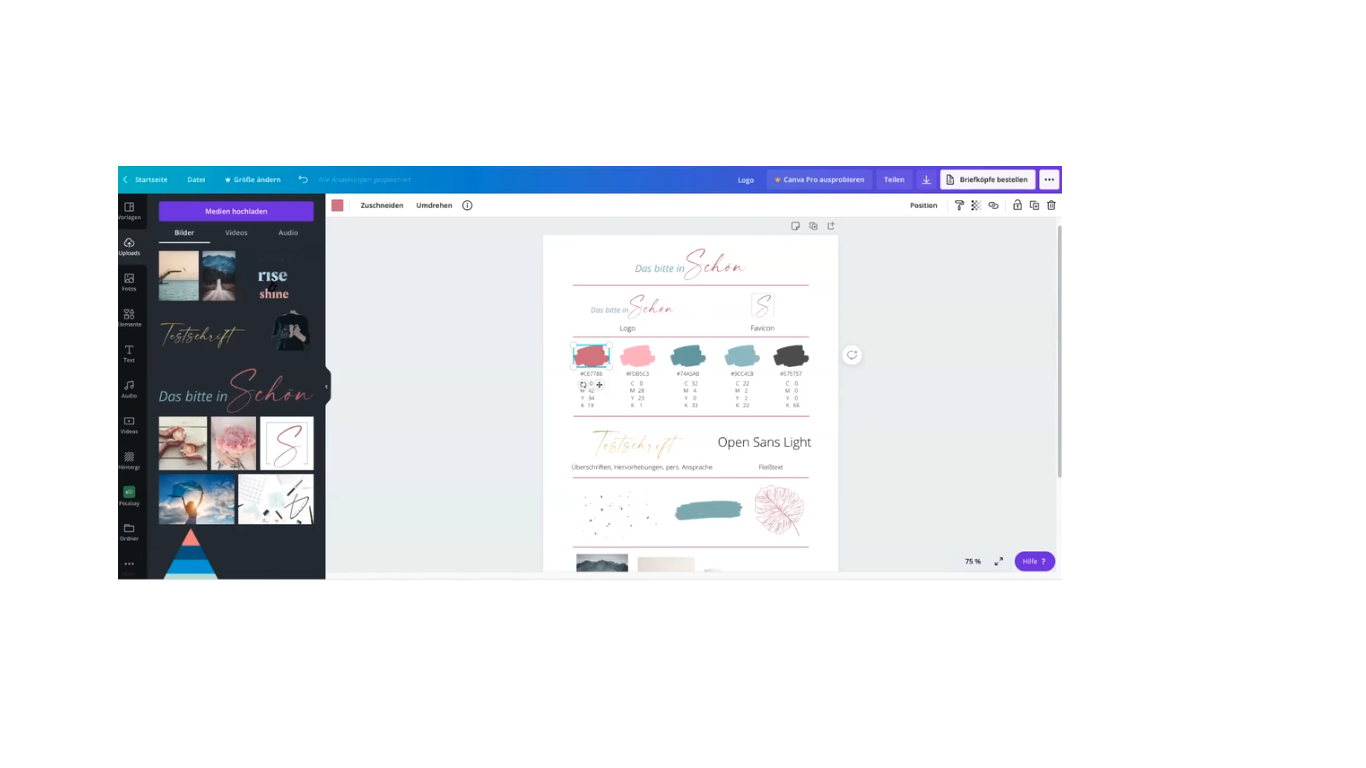
Speichere die Datei und nutze sie nun für deine Designs als Vorlage/Inspiration oder gebe diese Datei, die du herunterladen kannst, an einen Designer weiter, der sich dann an deine Vorgaben bei der Designerstellung halten kann.
Selbstverständlich kannst du dich auch gern an mich wenden. Ich bin dir gern bei der Erstellung deines magischen Designs behilflich.